访问共享打印机需要密码 共享打印机连接提示输入用户名和密码的解决技巧
更新时间:2023-11-29 12:42:26作者:xtyang
访问共享打印机需要密码,在现如今信息共享的时代,共享打印机已经成为许多办公室和学校中不可或缺的工具,最近有用户反映在访问共享打印机时需要输入密码,或者连接共享打印机时提示输入用户名和密码,给他们带来了一些困扰。如何解决这个问题呢?本文将为大家介绍一些解决技巧,帮助大家更加便捷地使用共享打印机。无论您是办公室职员还是学生,相信这些技巧都会对您有所帮助。
具体步骤:
1.打开系统桌面,找到右下角小电脑图标。右键选择“打开网络和共享中心”。

2.在“网络和共享中心”窗口中找到“更改高级共享设置”,单击。
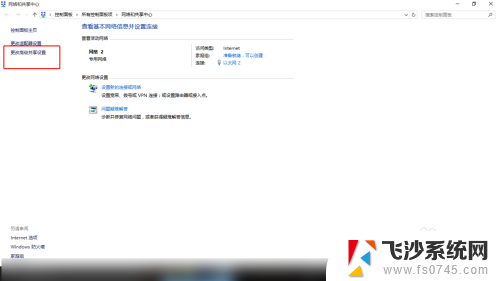
3.因为不确定将要连接到本机的电脑网络归属是什么,所以此处单击所有网络。
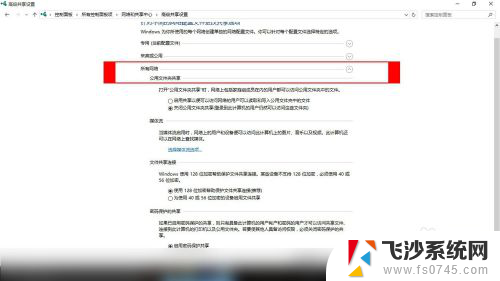
4.在所有网络中,关闭密码保护共享,点击保存更改。
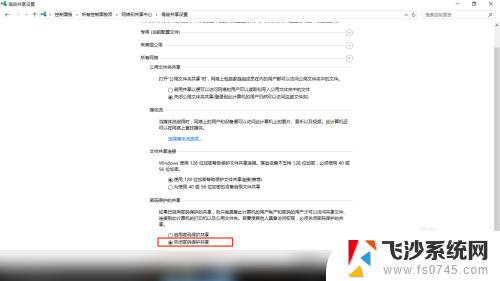
5.仅仅关闭密码保护共享是不够的。打开控制面板,找到“windows防火墙”。
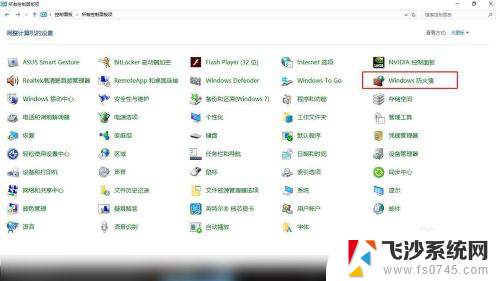
6.在左侧找到“启用或关闭windows防火墙”。
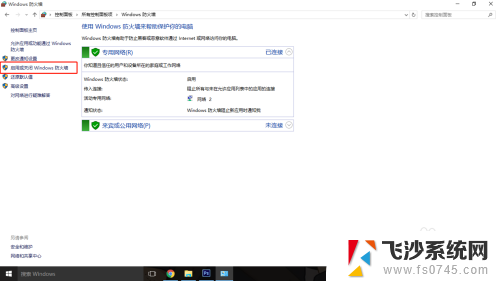
7.在自定义设置中关闭防火墙,确定保存。
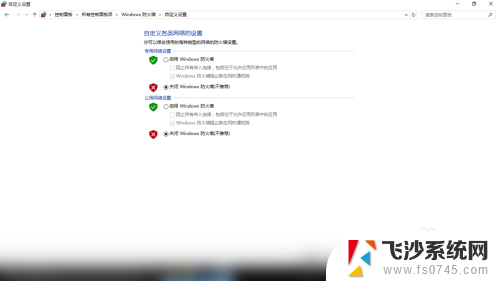
以上就是访问共享打印机需要密码的全部内容,如果你遇到这种情况,可以按照以上方法来解决,希望这些方法能对你有所帮助。
访问共享打印机需要密码 共享打印机连接提示输入用户名和密码的解决技巧相关教程
-
 连接到共享打印机需要用户名和密码 连接共享打印机要输入用户名和密码如何解决
连接到共享打印机需要用户名和密码 连接共享打印机要输入用户名和密码如何解决2024-03-09
-
 电脑连接共享打印机要用户名和密码 连接共享打印机需要输入用户名和密码的解决方法
电脑连接共享打印机要用户名和密码 连接共享打印机需要输入用户名和密码的解决方法2024-01-06
-
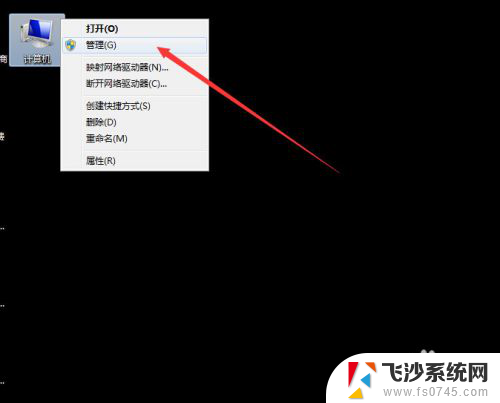 访问网络打印机需要用户名和密码 连接共享打印机提示输入用户名和密码怎么操作
访问网络打印机需要用户名和密码 连接共享打印机提示输入用户名和密码怎么操作2024-04-13
-
 共享打印机要密码 如何解决连接共享打印机时提示输入用户名和密码的问题
共享打印机要密码 如何解决连接共享打印机时提示输入用户名和密码的问题2023-11-11
- 共享打印机网络凭据账户和密码 连接共享打印机需要输入用户名和密码如何解决
- 连接共享打印机提示用户名和密码错误 连接共享打印机输入用户名和密码无效怎么办
- 共享打印机出现用户名和密码 连接共享打印机时出现输入用户名和密码的解决办法
- 如何解决连接共享打印机提示输入用户名和密码的问题
- 如何解决连接共享打印机时提示输入用户名和密码的问题
- 连接打印机提示输入网络密码 连接打印机时为何需要输入用户名和密码
- 苹果13pro截屏有几种方法 iPhone13 Pro截屏操作步骤
- 华为无线耳机怎么连接手机蓝牙 华为无线蓝牙耳机手机连接方法
- 电脑如何硬盘分区合并 电脑硬盘分区合并注意事项
- 连接网络但是无法上网咋回事 电脑显示网络连接成功但无法上网
- 苹果笔记本装windows后如何切换 苹果笔记本装了双系统怎么切换到Windows
- 电脑输入法找不到 电脑输入法图标不见了如何处理
电脑教程推荐
- 1 如何屏蔽edge浏览器 Windows 10 如何禁用Microsoft Edge
- 2 如何调整微信声音大小 怎样调节微信提示音大小
- 3 怎样让笔记本风扇声音变小 如何减少笔记本风扇的噪音
- 4 word中的箭头符号怎么打 在Word中怎么输入箭头图标
- 5 笔记本电脑调节亮度不起作用了怎么回事? 笔记本电脑键盘亮度调节键失灵
- 6 笔记本关掉触摸板快捷键 笔记本触摸板关闭方法
- 7 word文档选项打勾方框怎么添加 Word中怎样插入一个可勾选的方框
- 8 宽带已经连接上但是无法上网 电脑显示网络连接成功但无法上网怎么解决
- 9 iphone怎么用数据线传输文件到电脑 iPhone 数据线 如何传输文件
- 10 电脑蓝屏0*000000f4 电脑蓝屏代码0X000000f4解决方法